엑셀 VBA에 대해 포스팅 합니다.
VBA는 엑셀에 있는 비주얼 베이직 코드를 작성하여 엑셀과 연동해 매크로를 구현하여 자동화 할 수 있는 강력한 기능 입니다.
엑셀프로그램은 사실 컴퓨터에 회사 사무실에 기본적으로 깔려있는 프로그램이지만 사실 그 능력은 정말 막강 그자체 인것 같습니다.
기본적인 분석은 엑셀 프로그램 하나만 있어도 처리 할 수 있다고 생각합니다.
코드를 구현해서 작업을 할 수 있다는 것은 PC로 작업을 하는 일 중 가장 값어치 있는 일이라고 생각합니다. 그 자체가 가장 정교한 창조를 해가는 과정이니까요.
우선 엑셀 VBA를 시작하기 앞서 우선 일반적인 엑셀에는 개발도구 탭이 보이지 않는 엑셀 프로그램이 있을 것입니다.
엑셀에서 개발도구 탭을 띄우는 작업부터 해 줍니다.
VBA를 실행시키기 위해 단순히 alt + F11 키를 눌러주는 것만으로도 엑셀 프로그램을 실행 할 수 있습니다.
하지만 우선 개발도구 탭이 존재함을 눈으로 확인하기 위해 아래와 같이 합니다.
1. Excel 옵션 열기
Excel 옵션 창을 열어 줍니다.

2. 개발도구 선택
아래그림에서 처럼 개발도구 탭을 체크하여 줍니다.
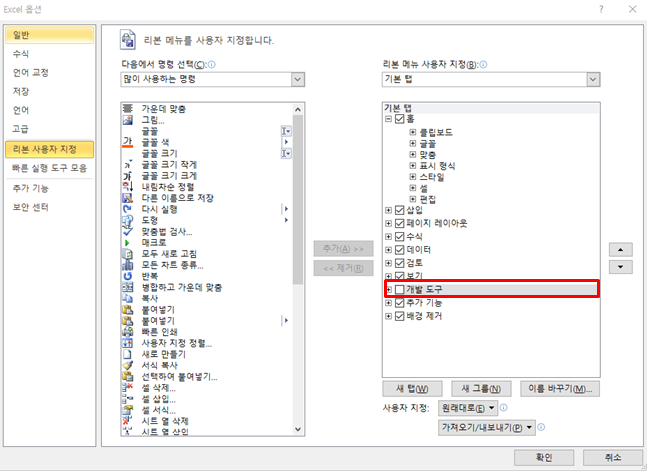
3. 개발도구 확인
아래그림 에서 처럼 개발도구가 탭이 나타난 것을 확인합니다.
그리고 Visual Basic 아이콘이 나타나것도 확인합니다.

4. 비주얼 베이직 화면
아래그림처럼 비주얼 베이직 코드를 작성할 수있는 환경이 나타납니다.

5. 코드 작성하기
아래그림과 같이 모듈을 만들어 줍니다.

6. 모듈 만들기
코드 작성을 위해 아래그림과 같이 모듈을 만들어 줍니다.

7. 코드 작성
모듈을 열어 아래와 같은 코드를 작성해 줍니다.
Sub HelloWorld()
Sheet1.Range("A1").Value = "hello world !!!!"
End Sub

8. 실행
Run 버튼을 누른 후 실행 버튼을 클릭합니다.
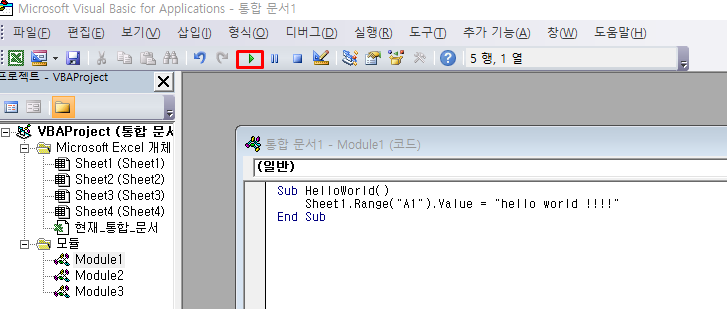

9. 결과 확인
아래그림과 같이 Sheet1, A1셀에 hello world !!!! 가 나타난것을 확인합니다.

엑셀을 VBA를 이용하여 간단히 A1셀에 문자를 띄우는 프로그램을 작성해 보았습니다.
간단한 프로그램이지만 엑셀이 VBA와 연동을 하여 코드 작성이 가능하다는 것을 알았습니다.
앞으로 좀 더 실전적인 내용을 포스팅 해 보도록 하겠습니다.
'엑셀' 카테고리의 다른 글
| 엑셀 HLOOKUP 함수 (0) | 2021.05.28 |
|---|---|
| 엑셀 VLOOKUP 함수 사용법 (6) | 2021.05.28 |
| 엑셀 함수 정리 COUNTIF (7) | 2021.05.17 |
| 엑셀 함수 정리 SUMIF 함수 (0) | 2021.05.17 |
| 엑셀 상대참조 절대참조 혼합참조 (1) | 2021.05.15 |




댓글